[윈도우 10] 유/무선 네트워크 (프린터, 스캐너) 연결하기
- Computer/윈도우 10
- 2020. 4. 27. 20:50
윈도우에 네트워크로 프린트를 연결하려면?
홈 네트워크를 새로 구성하면서 무선공유기의 기기 설정도 모두 초기화했더니 프린터 연결이 잘 생각이 나지 않더군요. 물론 USB로 연결할 때는 쉽게 되었는데 프린터를 멀찌감치 사무실 구석에 놓으려고 하니 애를 먹었습니다. 처음에 WiFi로 연결해서 시도했더니 계속 에러가 나더라고요. 일단 유선으로 연결하고 다시 WiFi로 연결했더니 성공했습니다. 일단 유선 또는 무선으로 프린터를 연결하는 방법을 설명해 드리겠습니다. 제조사마다 설정이 다를 수도 있으니 잘 되지 않으신다면 제품 홈페이지를 방문해보시면 좋을 듯합니다.

윈도우 10 프린터 연결 하기
▼ 1. Windows 설정 창을 열고 장치 메뉴를 선택합니다. 윈도우 버튼을 누르고 검색을 하거나 설정 아이콘을 누르면 됩니다.

▼ 2. 먼저 프린터 및 스캐너 버튼을 누르고 오른쪽 화면에서 프린터 또는 스캐너 추가 버튼을 누릅니다.

▼ 3. 프린터 또는 스캐너가 네트워크상에 있다면 장치 검색에 해당 제품이 보입니다. 만약 스캔에 실패하면 새로 고침을 누르시면 됩니다. 그래도 안된다면 네트워크에 해당 기기가 제대로 잡혀있는지 확인해봐야 합니다.

▼ 4. 장치를 발견하면 하단에 노출됩니다.

▼ 5. 해당 장비를 선택하고 장치 추가 버튼을 누릅니다.
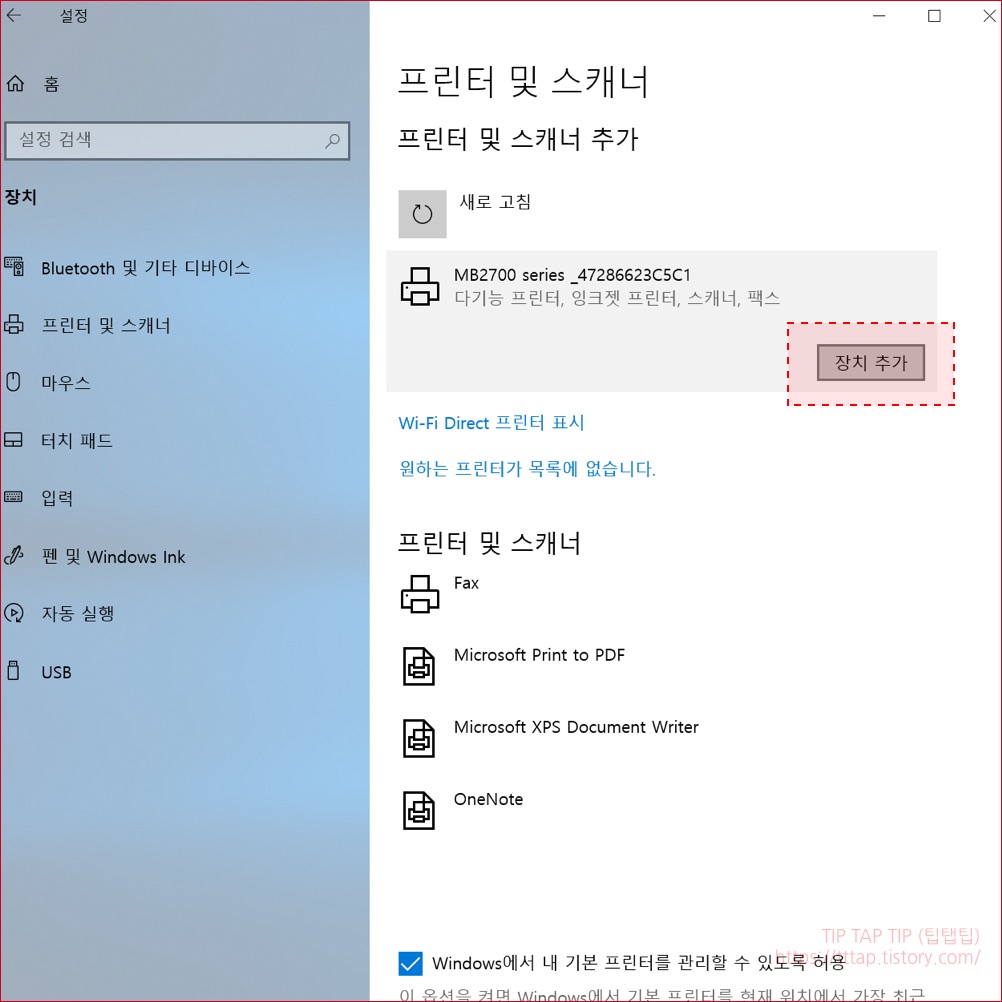
▼ 6. 해당 장비가 추가되면 바로 프린트 또는 스캔이 가능합니다. 하지만 스캔 같은 경우는 해당 장비가 윈도우 드라이버를 포함하고 있을 때 됩니다. 때문에 기기에 따라 해당 유틸리티를 받아서 설치하셔야 스캔은 가능한 경우도 있습니다.

'Computer > 윈도우 10' 카테고리의 다른 글
| 공유기 ASUS RT-AX3000 포트포워딩 (0) | 2020.11.15 |
|---|---|
| 윈도우 컴퓨터에서 우분투 원격접속 프로그램 (0) | 2020.11.02 |
| [윈도우 10] 프린터 파일 출력 PDF 파일로 저장하기 (0) | 2020.05.18 |
| [윈도우 10] 여러개 파일 이름 한번에 바꾸기 (0) | 2020.05.15 |
| [윈도우 10] VPN 오류 해결하기 (4) | 2020.04.25 |





